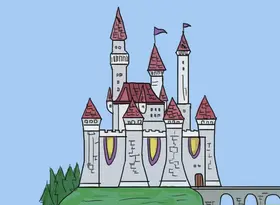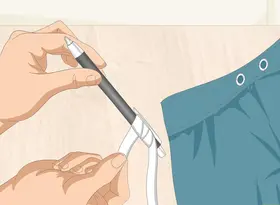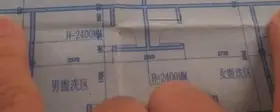怎么在Excel中复制公式
答案未评审
修改时间
浏览量
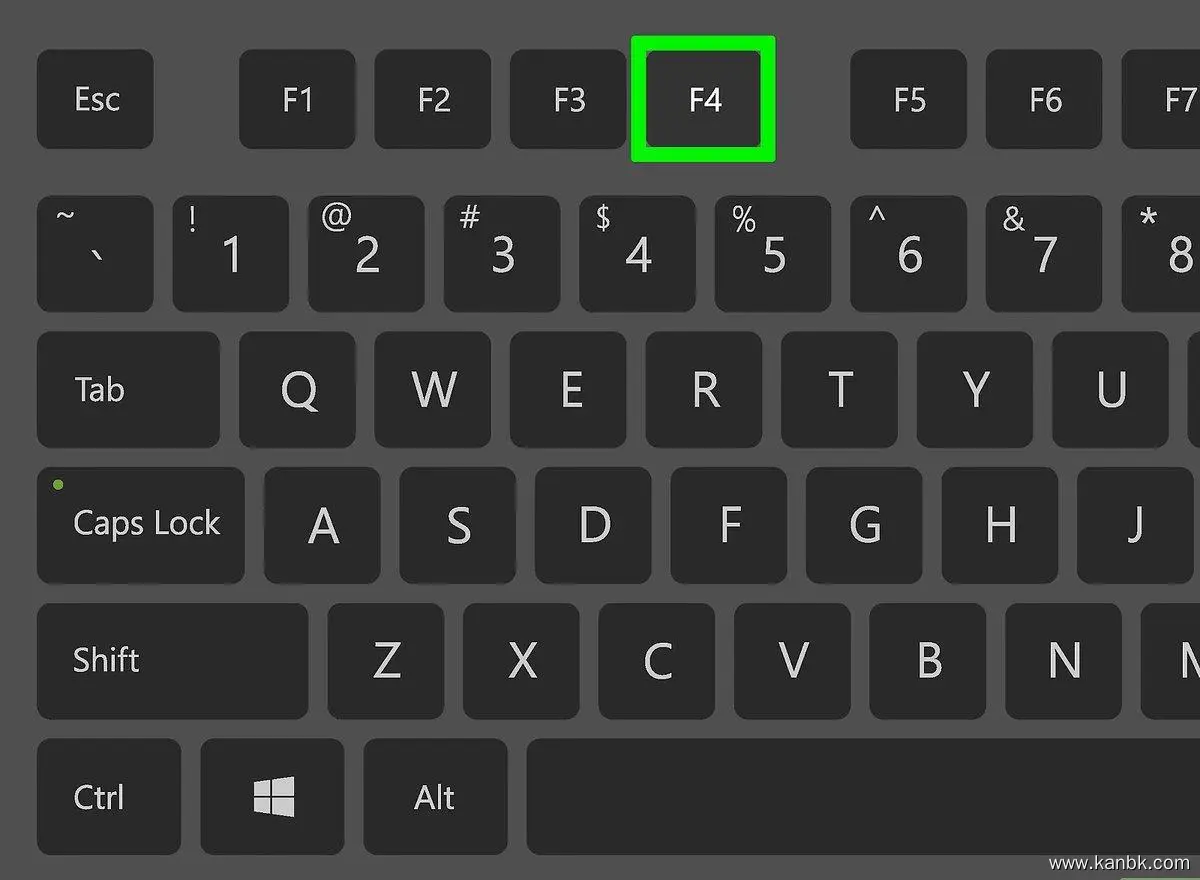
在Excel中,公式是用于计算和处理数据的重要工具。有时候,您需要在单元格中使用相同的公式,这时就需要复制公式。以下是一些实用的方法,可以帮助您在Excel中复制公式。
- 使用“填充”功能
在Excel中,可以使用“填充”功能快速复制公式。具体而言,您可以在编辑公式的单元格中双击鼠标左键,选定公式的区域后,再将鼠标放在选定区域右下角的小黑点上,然后按住鼠标左键并向下或向右拖动,即可自动填充相邻的单元格,并复制公式。
- 使用“复制”和“粘贴”功能
另外一种复制公式的方法是使用 Excel 的“复制”和“粘贴”功能。具体而言,您可以先选中需要复制公式的单元格,然后按下“Ctrl + C”组合键,把公式复制到剪切板上。接着选中需要进行公式复制的单元格范围,然后按下“Ctrl + V”组合键,即可将公式粘贴到新的单元格中。粘贴完成后,Excel 会自动调整公式的单元格引用,使其适应新的位置。
- 使用“绝对引用”
当复制公式时,有时候需要保留某些单元格的引用不变。这时就需要使用 Excel 的“绝对引用”功能。具体而言,在编辑公式时,您可以在需要保持不变的单元格引用前加上“$”符号,例如:$A$1 或 $C3。这样,在复制公式时,这些单元格的引用将保持不变,并不会随着复制而改变。
总之,在Excel中复制公式有多种方法,包括使用“填充”功能、使用“复制”和“粘贴”功能以及使用“绝对引用”等。根据复制的需求和实际情况,通过遵循这些建议并进行适当调整和改进,您将能够更高效地管理Excel表格,并提高工作效率。